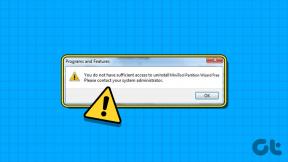Google Voice Search'ün iPhone'da Çalışmamasını Düzeltmenin 8 Yolu – TechCult
Çeşitli / / August 10, 2023
Google Sesli Arama, Google'ın interneti kullanmayı çok kolay hale getiren yardımsever bir arkadaşı gibidir. Onunla ne zaman konuştuğunuzu anlar ve cevaplar verebilir. Kullanımı gerçekten kolay olsa da, bazı insanlar bununla ilgili sorunlar yaşayabilir. Google Sesli Arama iPhone'unuzda çalışmıyorsa endişelenmeyin! Bu makalede size yardımcı olmak ve sorunu çözmeniz için size net adımlar sunmak için buradayız.

İçindekiler
Google Sesli Arama iPhone'da Çalışmıyor
Kullanımı sırasında Google Voice Search, talimatlarınıza yanıt vermeyi aniden durdurabilir. Bu olursa, bazı sorun giderme işlemleri yapmanız gerekecektir. Ancak ondan önce, bunun neden olduğunu anlamak ve sorunu çözmenin farklı yollarını öğrenmek önemlidir. Tüm cevapları bulmak için bu kılavuzu okumaya devam edin!
Hızlı cevap
Google Voice komutlarınızın tekrar çalışmasını sağlamak için aşağıdaki adımları kullanarak mikrofonu etkinleştirin:
1. git iPhoneAyarlar.
2. Aşağı kaydırın ve üzerine dokunun Gizlilik ve güvenlik.
3. Şimdi, üzerine dokunun Mikrofon.
4. Son olarak, yanındaki düğmeyi açın Sesli arama uygulaması.
Google Sesli Aramam neden iPhone'da Çalışmıyor?
Google Voice arama, sesinizi kullanarak herhangi bir şeyi aramak için harika bir özelliktir. iPhone ve iPad'deki Google uygulaması aracılığıyla erişilebilir. Uygulamanın düzgün çalışmasını engelleyebilecek nedenler şunlardır:
- Kararsız İnternet Bağlantısı
- Yanlış İzin Ayarları
- Sesi Tanıma İle İlgili Sorunlar
- Bozuk Uygulama Önbelleği
- Eski Uygulama
Google Voice Search'ün cihazınızda desteklenmemesi sorununu çözmek için aşağıda verilen yöntemleri izleyin. Google Asistan'ın iPad'de çalışmamasını düzeltmek için bu adımları da uygulayabilirsiniz.
Yöntem 1: Temel Sorun Giderme Yöntemleri
Önce bazı temel düzeltmeleri deneyerek sorunu gidermeye başlayın.
Not: Google Voice şu anda App Store'da kullanılamıyor.
1 A. İnternet Bağlantısında Sorun Giderme
Yavaş internet bağlantısı, iPhone'unuzda ses aramanızı da engelleyebilir. Bu nedenle, iyi bir internet bağlantınızın olduğundan emin olun. Rehberimizi okuyun iPhone'da yavaş interneti düzeltmek için.

1B: Cihazı Yeniden Başlatın
Cihazı yeniden başlatmak, cihazınızı donma ve aksaklıklara karşı yenileyebilir. Bunu yapmak için aşağıdaki adımları izleyin.
1. İlk olarak, aşağıdakilerden birine basın: ses düğmeleri ve yan düğme ekranda kapatma kaydırıcısına giden zaman kaydırıcısı görüntülenene kadar aynı anda
2. Ardından, kırmızı ve beyaz kaydırıcı cihazınızı kapatmak için soldan sağa
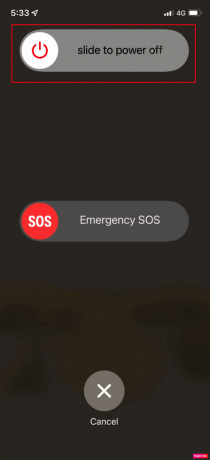
1C: Uygulamayı Yeniden Başlatın
Uygulamayı yeniden başlatmak, uygulamanın geçici hatalarını yenilemenize yardımcı olacaktır. Bu nedenle, Ok Google'ın iPhone'da Çalışmıyor sorununu gidermek için uygulamayı yeniden başlatın. Böyle yaparak:
1. üzerine çift dokunun yardımcı dokunmatik iPhone'unuzda.
2. Ardından, üzerine çift dokunun. Ana menü tuşu.
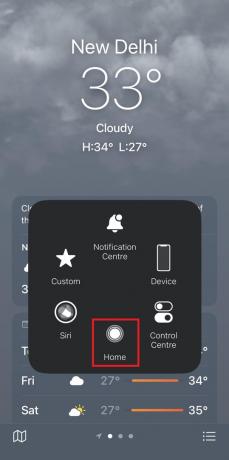
3. Şimdi yukarı kaydırın Google Sesli Arama ekrandan uygulama.
Bittiğinde, cihazınızda uygulamayı tekrar açın.
Yöntem 2: Mikrofonu Etkinleştir
Söz konusu sorun, yanlış izin ayarlarından da kaynaklanabilir. Ok Google'ın iPhone'da çalışmama sorununu çözmek için mikrofon ayarlarını etkinleştirmeyi deneyebilirsiniz. Bu, sorunun çözülmesine ve sesli komutlarınızın yeniden çalışmasına yardımcı olabilir.
1. git iPhoneAyarlar.
2. Aşağı kaydırın ve üzerine dokunun Gizlilik ve güvenlik.
3. Şimdi, üzerine dokunun Mikrofon.
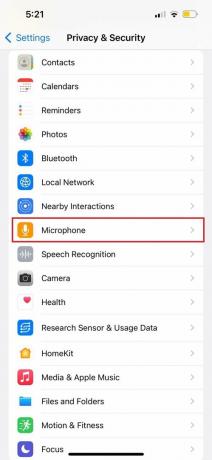
4A. aç yanındaki düğme GoogleSes Google Voice arama sorununuzu düzeltmek için.
4B. aç yanındaki düğme GoogleYardım Google Yardım ile ilgili sorununuzu çözmek için.
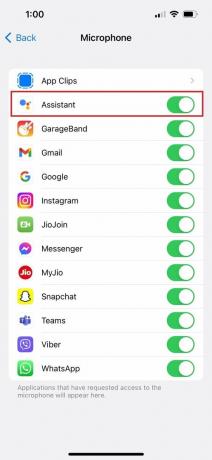
Ayrıca Oku:Android'de Google Sesle Yazma Nasıl Kapatılır?
Yöntem 3: Dil Ayarlarını Ayarlayın
Cihazınızdaki dil ayarlarının doğru yapıldığından emin olmanız önemlidir. Google Asistanınızla konuşurken yanlış dili kullanırsanız, Google Asistan isteklerinizi doğru şekilde anlayıp yerine getiremeyebilir. Bu nedenle, cihazınızın dil ayarlarını kontrol edip düzenlemek, Google Asistan ile etkileşimlerinizin sorunsuz ve etkili bir şekilde çalışmasını sağlayabilir. Bunu yapmak için şu adımları izleyin:
1. Aç Ayarlar uygulaması iPhone'unuzda ve üzerine dokunun Ulaşılabilirlik.
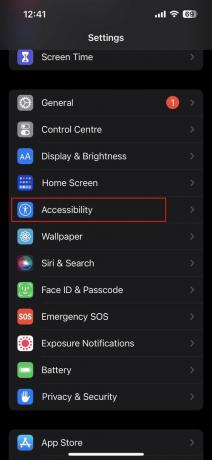
2. Şimdi, üzerine dokunun Ses kontrolü.

3. İçinde Dil bölümü, istediğiniz dili ayarlayın.
Yöntem 4: Pil Tasarrufunu Kapatın
iPhone'unuzda pil tasarrufu modu etkinse, Google Voice veya Google Assistant gibi uygulamaların çalışmasını önlemek için devre dışı bırakmanız gerekir. Bunun nedeni, sesli arama özelliğini kullanan uygulamaların sınırlı pil kullanımı nedeniyle komutlarınızı işlemesinin kesintiye uğramasıdır. Bu durumda, aşağıda verilen adımları izleyerek bu özelliği kapatmayı deneyin:
1. iPhone Ayarlarında, üzerine dokunun. Pil.
2. Şimdi, kapat Düşük Güç Modu.

Yöntem 5: Önbelleği Temizle (hem uygulama hem de tarayıcı için)
Uygulamadaki önbellek dosyaları karıştığında uygulama düzgün çalışmayabilir, yavaşlayabilir ve hatta çalışmayı durdurabilir. Önbellek dosyalarının silinmesi, uygulamanın daha iyi çalışmasını sağlayabilir. Ancak iOS'ta Apple, önbelleği doğrudan temizlemenize izin vermez. Bunun yerine, suçlu uygulamayı boşaltabilirsiniz. Önbelleği temizlemek ve iPhone'unuzda desteklenmeyen Google Voice Search'ü düzeltmek için aşağıdaki adımları izleyin:
1. Uygulama Önbelleğini Temizle
Uygulama önbelleğini iPhone'unuzdan temizlemek için şu adımlar izlenebilir:
1. git Ayarlarve üzerine dokunun Genel.
2. Aşağı kaydırın ve üzerine dokunun iPhone depolama.
3 A. bulun GoogleSes ve Google Voice sorununu çözmek için üzerine dokunun.
3B. Üzerine dokunun asistan Google Yardım sorununu çözmek için.
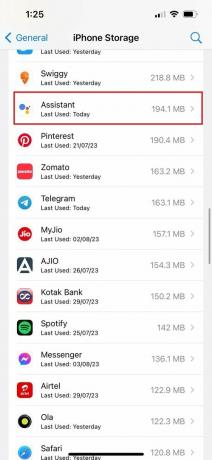
4. Ardından, üzerine dokunun. Uygulamayı boşalt.
2. Tarayıcı Önbelleğini Temizle
iPhone'unuzdaki tarayıcının (Google Chrome) önbelleğini temizlemek için şu adımları izleyin:
1. Aç Google Chrome uygulaması iPhone'unuzda.
2. Şimdi, üzerine dokunun üç nokta Ekranın alt kısmında
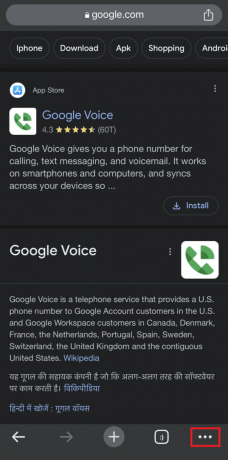
3. Ardından, üzerine dokunun Tarih.
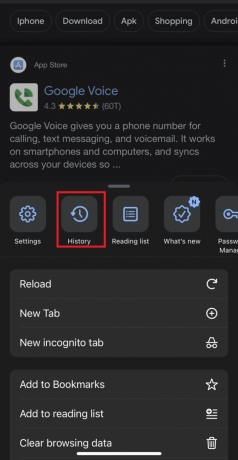
4. Şimdi, üzerine dokunun Düzenlemek ve manuel olarak arama geçmişini seçin Silmek.

Yöntem 6: Sesi Yeniden Eğitin (Google Asistan uygulaması için)
Google Asistan'ın iPhone veya iPad'de çalışmamasını düzeltmek için konuşma modelinizi yeniden eğitmeyi deneyebilirsiniz. Bu, Google Voice Search'ün sesinizi daha doğru bir şekilde tanımayı öğrenmesine yardımcı olacaktır. Ses modelinizi yeniden eğitmek için aşağıdaki adımları izleyin:
1. Öğle yemeği GoogleYardım.
2. üzerine dokunun profil simgesi sağ üst köşede
3. Aşağı kaydırın ve üzerine dokunun Ses Eşleştirme.
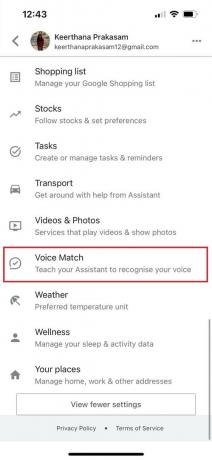
4. için ekrandaki talimatları izleyin. Ses eşleştirmeli cihaz ekle.
Ayrıca Oku: Google Voice Telefon Numarası Nasıl Aranır?
Yöntem 7: Uygulamayı Güncelle (Google Asistan uygulaması için)
Uygulama geliştiricileri, hataları onarmak ve uygulamalarının sorunsuz çalışmasını sağlamak için uygulamada düzenli güncellemeler sağlar. Google uygulamanızı en son sürüme güncellemek, Google Voice aramanın çalışmama sorunuyla ilgili yaşadığınız sorunları çözebilir.
1. git Uygulama mağazası.
2A. Ara Google Voice uygulaması Aşağıdaki arama simgesini kullanarak.
2B. Aramak Google Asistan arama çubuğunu kullanarak.

3. Ardından, üzerine dokunun. GÜNCELLEMEdüğme uygulamanın yanında.
Yöntem 8: Destek Ekibiyle İletişim Kurun
iPad'de Google Asistan'ın çalışmaması sorunu tüm adımları denemenize rağmen devam ediyorsa, bizimle iletişime geçin. Google Ses Desteği Daha fazla yardım için. Durumunuza göre uyarlanmış özel çözümler sağlayabilirler.
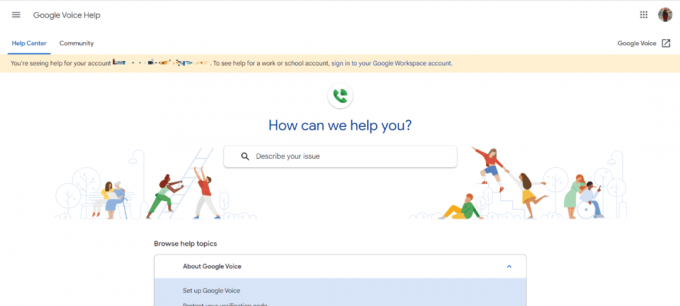
Umarız bu kılavuz düzeltmenize yardımcı olmuştur Google Voice araması iPhone'da çalışmıyor. Herhangi bir sorunuz veya öneriniz varsa, bunları aşağıdaki yorum bölümüne bırakın.
Henry, karmaşık teknoloji konularını günlük okuyucular için erişilebilir hale getirme tutkusuna sahip deneyimli bir teknoloji yazarıdır. Teknoloji endüstrisinde on yıldan fazla bir deneyime sahip olan Henry, okuyucuları için güvenilir bir bilgi kaynağı haline geldi.